The sample demonstrates how to use WorkbookDesigner.
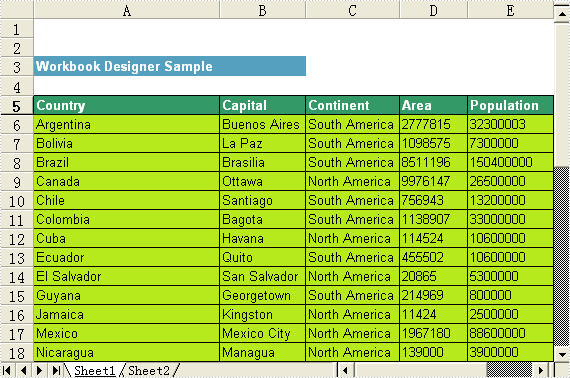
private void btnRun_Click(object sender, System.EventArgs e)
{
Workbook workbook = new Workbook();
workbook.LoadFromFile(@"..\..\..\..\..\..\Data\MarkerDesignerSample.xls");
DataTable dt = (DataTable)dataGrid1.DataSource;
Worksheet sheet = workbook.Worksheets[0];
workbook.MarkerDesigner.AddParameter("Variable1",1234.5678);
workbook.MarkerDesigner.AddDataTable("Country",dt);
workbook.MarkerDesigner.Apply();
sheet.AllocatedRange.AutoFitRows();
sheet.AllocatedRange.AutoFitColumns();;
workbook.SaveToFile("Sample.xls");
ExcelDocViewer(workbook.FileName);
}
private void ExcelDocViewer( string fileName )
{
try
{
System.Diagnostics.Process.Start(fileName);
}
catch{}
}
Private Sub btnRun_Click(ByVal sender As Object, ByVal e As System.EventArgs) Handles btnRun.Click
Dim workbook As Workbook = New Workbook()
workbook.LoadFromFile("..\..\..\..\..\..\Data\MarkerDesignerSample.xls")
Dim dt As DataTable = CType(dataGrid1.DataSource, DataTable)
Dim sheet As Worksheet = workbook.Worksheets(0)
workbook.MarkerDesigner.AddParameter("Variable1",1234.5678)
workbook.MarkerDesigner.AddDataTable("Country",dt)
workbook.MarkerDesigner.Apply()
sheet.AllocatedRange.AutoFitRows()
sheet.AllocatedRange.AutoFitColumns()
workbook.SaveToFile("Sample.xls")
ExcelDocViewer(workbook.FileName)
End Sub
Private Sub ExcelDocViewer(ByVal fileName As String)
Try
System.Diagnostics.Process.Start(fileName)
Catch
End Try
End Sub


